Записываем экшн для создания эффекта Ортона
Записываем экшн для создания эффекта Ортона
 В этом уроке автор покажет, как создать экшн для наложения популярного эффекта Ортона на фотографию. Эффект Ортона – это сказачное свечение, часто добавляемое к пейзажным изображениям, чтобы они выглядели волшебно.
В этом уроке автор покажет, как создать экшн для наложения популярного эффекта Ортона на фотографию. Эффект Ортона – это сказачное свечение, часто добавляемое к пейзажным изображениям, чтобы они выглядели волшебно.
Сложность урока: Легкий
Использование экшнов в Photoshop – это самый быстрый способ добавлять сложные эффекты к вашим изображениям. В этом уроке я покажу вам, как создать экшн для наложения популярного эффекта Ортона на фотографию. Эффект Ортона – это сказочное свечение, часто добавляемое к пейзажным изображениям, чтобы они выглядели волшебно. Создав экшн, вы сможете использовать его как фильтр для изображений.
Скачать архив с материалами к уроку
Примечание: Автор использовал платные материалы. В архиве вы найдёте альтернативный вариант изображений для выполнения урока.
Создаем эффект Ортона
Шаг 1
Открываем фотографию в Photoshop. Убеждаемся, что это фоновый слой, а затем открываем панель Actions (Операции) и создаем новую операцию. Даем ей имя и начинаем запись.
Шаг 2
Дублируем фоновый слой (Ctrl+J). Добавляем корректирующий слой Black&White (Черно-белое), чтобы убрать цвета.
Шаг 3
Добавляем корректирующий слой Levels (Уровни). Используем его, чтобы уменьшить количество оттенков на изображении, создавая высокую контрастность между темными и светлыми участками.
Шаг 4
Открываем панель Channels (Каналы). Правой кнопкой кликаем по каналу Red (Красный) и дублируем его. Называем копию alpha (альфа). Зажимаем Ctrl и кликаем по миниатюре канала alpha (альфа).
Шаг 5
Возвращаемся к панели Layers (Слои). Скрываем корректирующие слои. Идем в меню Select – Inverse (Выделение – Инверсия) и удаляем выделенную область с копии фонового слоя. Снимаем выделение (Ctrl+D).
Шаг 6
Пришло время добавить сам эффект Ортона. Идем в меню Filter – Blur – Gaussian Blur (Фильтр – Размытие – Размытие по Гауссу). Регулируем радиус. Пока не пытаемся сделать все идеально – мы исправим его в ближайшее время.
Шаг 7
Регулируем непрозрачность, чтобы смешать размытый слой с четким слоем ниже.
Шаг 8
Чтобы усилить эффект сказочного свечения, мы можем осветлить слой. Добавляем корректирующий слой Brightness/Contrast (Яркость/Контрастность), переводим его в обтравочную маску и увеличиваем Contrast (Контрастность).
Шаг 9
Обычно, когда на фото много яркого света, тени немного передерживаются. Мы можем симулировать этот эффект, добавив корректирующий слой Selective Color (Выборочная коррекция света). Делаем Blacks (Черные) чуть ярче и чуть более голубым.
Шаг 10
И наконец удаляем скрытые корректирующие слои и останавливаем запись.
Самое интересное в экшнах Photoshop – это то, что вы можете очень быстро еще раз использовать тот же эффект на многих фотографиях, а потом можете настроить эффект под свои нужды. Это, как если бы вы только что создали собственный фильтр Photoshop!
Автор: Monika Zagrobelna
Источник: design.tutsplus.com





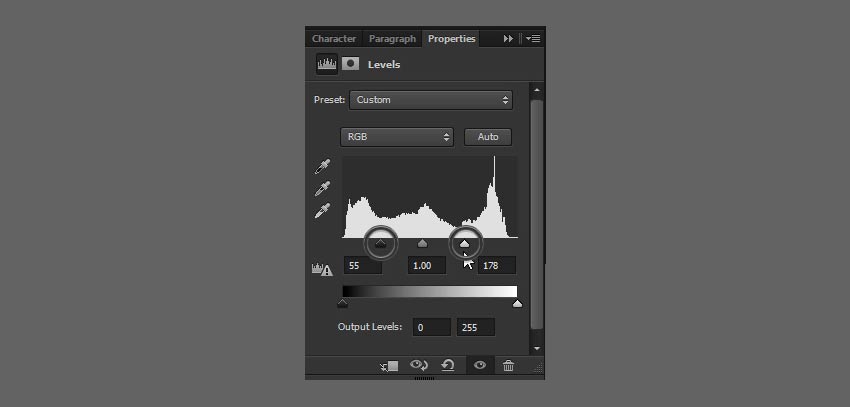

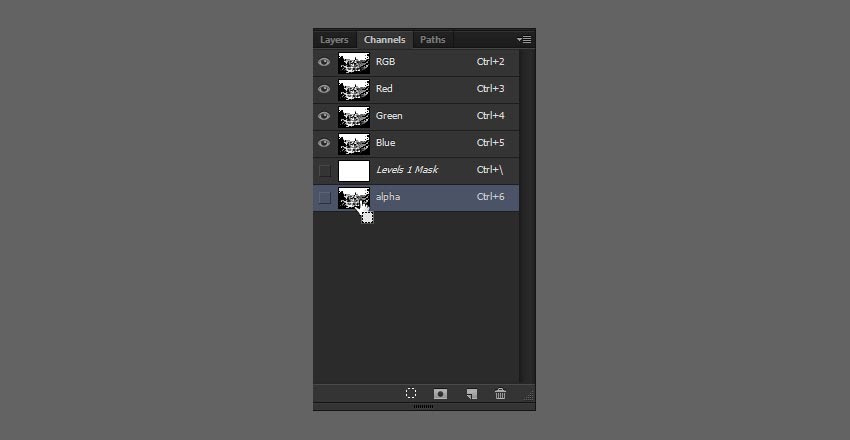

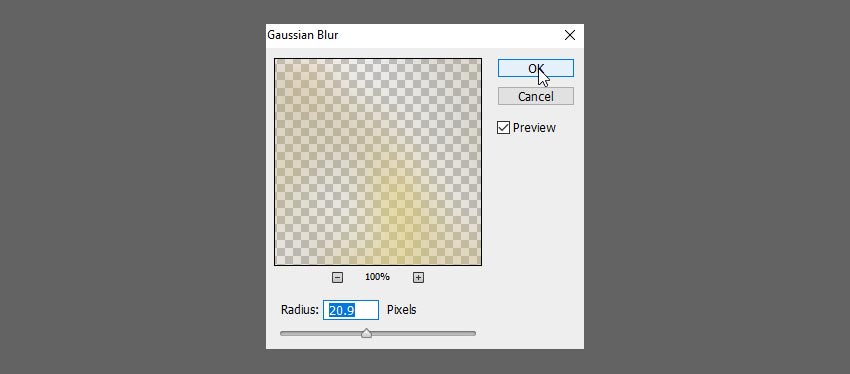

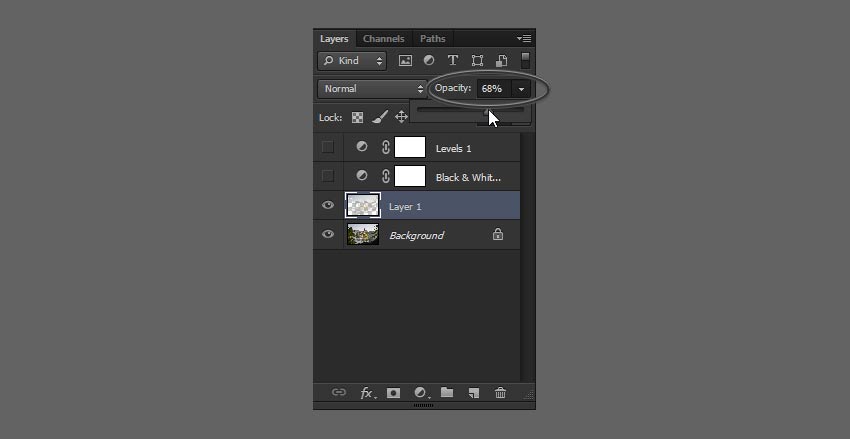


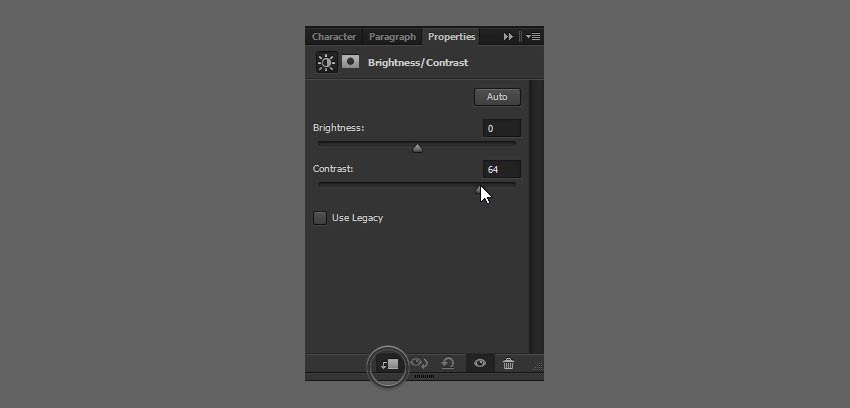


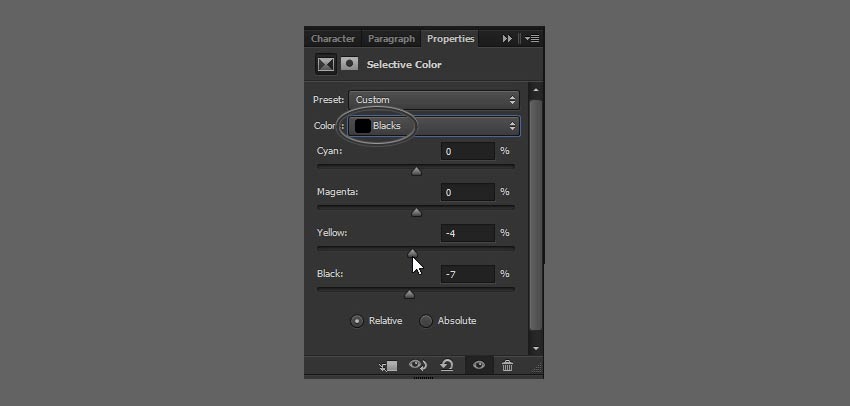






Комментарии 41
Малые Карелы. Архангельская область 2024 год.
Абрау Дюрсо.
Благодарю! Вроде получилось. К уроку Записываем экшн для создания эффекта Ортона
Спасибо за урок!) Эффект действительно придает фото сказочность и воздушность!)
Хорошо подобранный оригинал - половина выполненной работы.
Спасибо за интересный урок! Очень понравился эффект!
Спасибо
Спасибо за урок. Эффект очень понравился
Спасибо за урок! Очень полезно.
Челябинское Бали)
спасибо за урок!
Простите, застряла на 5 шаге. Не понятно как скрыть корректирующие слои и что выделить, что-бы сделать инверсию, потому что у меня она как бы не активна. Я большой новичок в фотошопе, так что для кого-то может вопрос тупой.
Мария Холод, на 5м этапе снять галочки в корректирующих слоях (там где белые маски), а сам фон оставить.
потом кнопкой Делит удалить фон (если ниже есть дубликат - отключите его и будет как на картинке в уроке)
Очень понравился урок, долго не могла найти фото подходящее, всё как то не так получалось. Вот это более менее, попутно многоэтажку убрала)
Пробуждение
При записи экшена что-то делаю не так - когда пробую применить к другому фото, выскакивают предупреждения о невозможности операции.((( Но, эффект просто замечательный. За урок спасибо!
Спасибо за урок, действительно - волшебный эффект. Давно искал подобное.
Спасибо, добавляет сказочности фото
Спасибо большое!
спасибо за урок
Хороший урок.Спасибо.
Спасибо за урок))
Спасибо!
Спасибо за урок.
Спасибо за урок! Он просто замечательный.
Спасибо за урок! Фотография изначально была красивая, эффект добавил дымки.